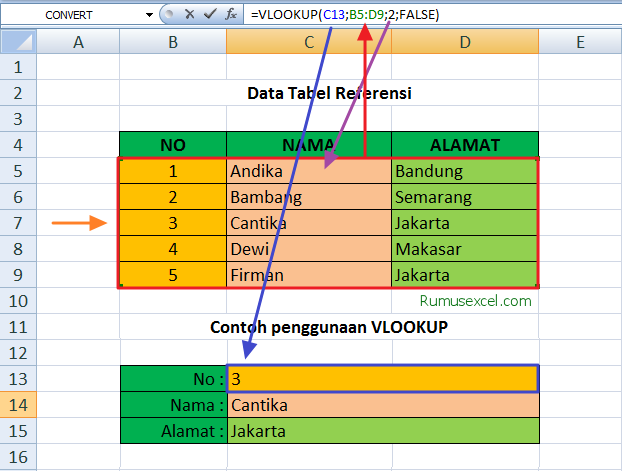Microsoft Excel adalah sebuah program komputer yang pada umumnya digunakan untuk mengelola data. Ada banyak fitur canggih yang tersedia pada software ini, salah satunya adalah fungsi VLOOKUP.
Cara Memanfaatkan Fungsi VLOOKUP di Microsoft Excel
Fungsi VLOOKUP merupakan salah satu fitur hebat yang dimiliki oleh Microsoft Excel untuk membantu memudahkan pengguna dalam mencari data atau value yang ingin dicari di sebuah tabel atau range data. Dalam membuat sebuah tabel pasti akan terkadang dijumpai kebutuhan untuk mencari sebuah nilai tertentu, maka lahirlah fungsi VLOOKUP. Fungsi VLOOKUP mengandalkan kunci pencarian dalam mencari nilai yang dicari. Jika Anda ingin memanfaatkan fungsi VLOOKUP di Excel, maka Anda perlu mengikuti langkah-langkah ini:
1. Membuat Tabel Data atau Range Data
Sebelum menggunakan fungsi VLOOKUP, Anda perlu membuat tabel data terlebih dahulu. Pastikan bahwa tabel tersebut memiliki kolom kunci untuk digunakan dalam fungsi VLOOKUP. Misalnya, jika tabel data mencakup nama-nama mahasiswa dan nilai mereka dalam beberapa ujian, kolom kunci dapat berisi nomor identifikasi mahasiswa atau nama mereka, tergantung pada data yang Anda gunakan.
Pada gambar di atas, kita bisa melihat contoh tabel data dan kolom kunci pada kolom A (ID Barang).
2. Membuat Kolom yang Ingin Anda Isikan dengan Nilai VLOOKUP
Langkah kedua untuk menggunakan fungsi VLOOKUP adalah membuat kolom baru yang berisi rumus VLOOKUP. Misalnya, jika Anda ingin mencari nilai rata-rata atau nilai maksimum tertentu dari setiap siswa pada tabel data, Anda dapat membuat kolom total baru yang berisi rumus untuk menghitung nilai rata-rata atau nilai maksimum tersebut. Rumus VLOOKUP dihasilkan dengan cara memerangi 4 argumen yang harus dipenuhi, yaitu:
- nilai yang dicari atau kriteria pencarian
- tabel atau range data
- nomor indeks kolom dalam tabel atau range data yang akan dikembalikan nilainya
- jenis pencarian (misalnya, pencarian yang persis atau pencarian yang berdasarkan urutan)
Berikut adalah contoh rumus VLOOKUP:
=VLOOKUP(A2,Data,2,FALSE)
Pada contoh ini, nilai yang dicari adalah nilai pada kolom A2 di tabel data. Tabel data diberi nama “Data”, dan nomor indeks kolom yang ingin dikembalikan nilainya adalah 2. Jenis pencariannya adalah pencarian yang persis (FALSE), yang artinya Excel akan mencari nilai yang persis sama dengan nilai yang dicari.
Pada gambar di bawah ini, terdapat contoh langkah kedua menggunakan rumus VLOOKUP untuk mencari harga dari produk berdasarkan ID Barang.
3. Mengeksekusi Rumus VLOOKUP
Setelah membuat rumus VLOOKUP, langkah selanjutnya adalah mengeksekusinya di dalam Microsoft Excel. Dalam contoh di atas, Anda dapat mengeksekusi rumus VLOOKUP dengan memilih sel-sel di kolom total dan menyalin rumus ke sel-sel yang lainnya. Anda juga dapat menggunakan fill handle yang terletak di sudut kanan bawah sel untuk menyalin rumus ke sel-sel lainnya dengan cepat. Anda juga bisa memasukkan rumus VLOOKUP secara manual pada sel yang diinginkan. Setelah Anda mengeksekusi rumus VLOOKUP, Excel akan mencari nilai yang dicari berdasarkan kunci pencarian yang Anda tentukan pada tabel data dan mengembalikan nilai yang ditemukan pada kolom total yang baru.
Pada gambar di bawah ini adalah contoh rumus VLOOKUP yang diaplikasikan ke kolom yang berisi nama barang.
FAQ
1. Apa itu fungsi VLOOKUP pada Microsoft Excel?
Fungsi VLOOKUP pada Microsoft Excel adalah sebuah fasilitas untuk mencari data dalam sebuah tabel atau range data dengan menggunakan kunci pencarian tertentu. Fungsi ini sangat berguna dalam hal untuk menghemat waktu dan daya upaya dalam mencari data tertentu pada sebuah tabel atau range data.
2. Apa bedanya fungsi VLOOKUP dan HLOOKUP pada Microsoft Excel?
Seperti namanya, HLOOKUP dan VLOOKUP pada Microsoft Excel berguna untuk mencari data atau nilai tertentu pada sebuah tabel atau range data. Yang membedakan keduanya adalah bahwa VLOOKUP digunakan untuk mencari data secara vertikal atau bergerak ke bawah, sementara HLOOKUP digunakan untuk mencari data secara horizontal atau bergerak ke samping. Dengan kata lain, VLOOKUP digunakan untuk data yang tersimpan dalam sebuah kolom, sedangkan HLOOKUP digunakan untuk data yang tersimpan dalam sebuah baris.
Video Tutorial: Cara Menggunakan Fungsi IF dan VLOOKUP pada Microsoft Excel
Untuk lebih memahami cara menggunakan fungsi IF dan VLOOKUP pada Microsoft Excel, berikut adalah video tutorial yang bisa membantu Anda mempelajari dan menguasai kedua fitur ini:
If you are looking for CARA MENGGUNAKAN FUNGSI IF DAN VLOOKUP PADA MS EXCEL. – YouTube you’ve visit to the right place. We have 5 Pics about CARA MENGGUNAKAN FUNGSI IF DAN VLOOKUP PADA MS EXCEL. – YouTube like Cara Membuat Lookup Di Excel – Hongkoong, Cara Membuat Lookup Pada Excel 2010 – Hongkoong and also Cara Menggunakan Fungsi VLOOKUP Pada Rumus Excel. Here it is:
CARA MENGGUNAKAN FUNGSI IF DAN VLOOKUP PADA MS EXCEL. – YouTube
www.youtube.com
vlookup
Cara Membuat Rumus Vlookup Di Excel – Kumpulan Tips
mudahsaja.my.id
Cara Menggunakan Fungsi VLOOKUP Pada Rumus Excel
www.rumusexcel.com
Cara Membuat Lookup Pada Excel 2010 – Hongkoong
hongkoong.com
Cara Membuat Lookup Di Excel – Hongkoong
hongkoong.com
Cara membuat lookup di excel – hongkoong. Cara menggunakan fungsi vlookup pada rumus excel. Cara membuat rumus vlookup di excel